1、说先创建一张PPT,随便做一张就可以。
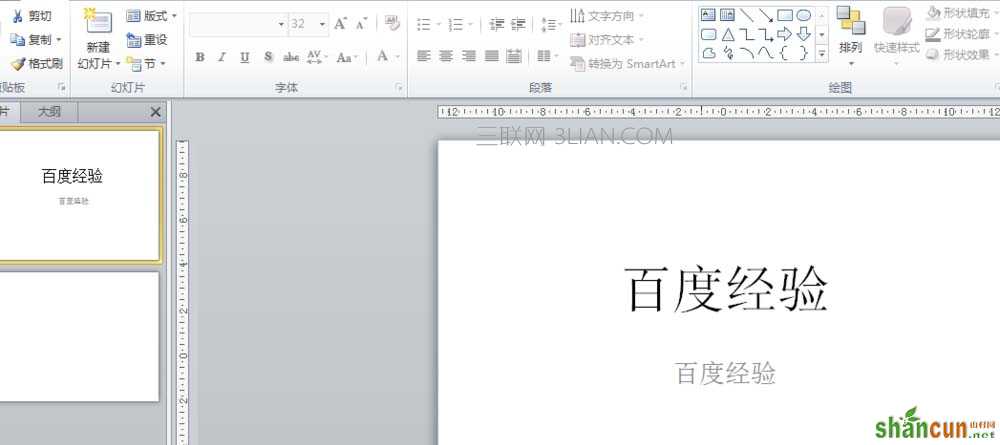
2、然后点击视图-参考线,参考线前面打钩之后你就会看到你的PPT有两条参考线出现。
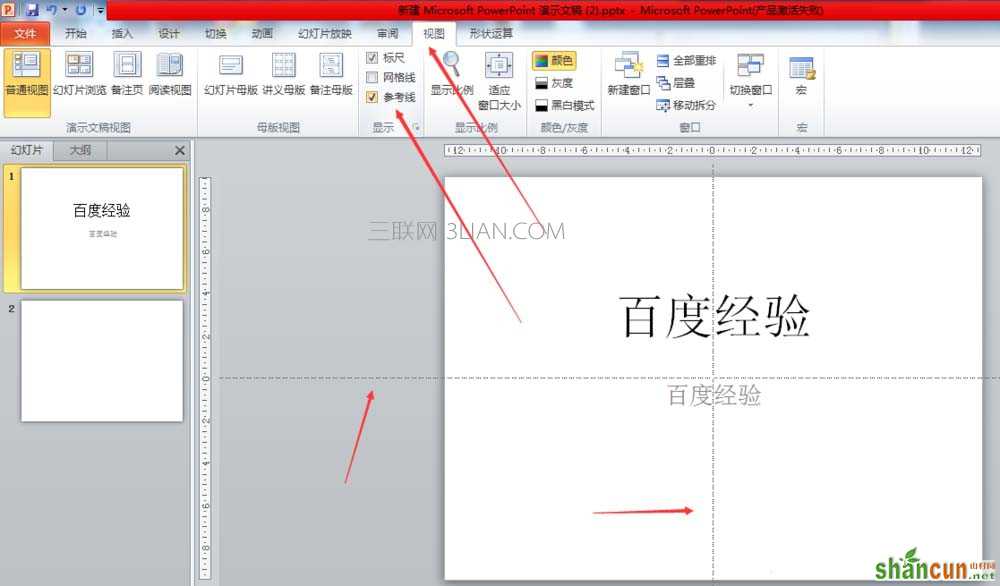
3、然后你把鼠标放到一条参考线上,先点击鼠标左键不放,然后按住ctrl键拖动就能出现另外一条参考线,然后就是这样的方法,大家可以按照自己的要求在拖动参考线。
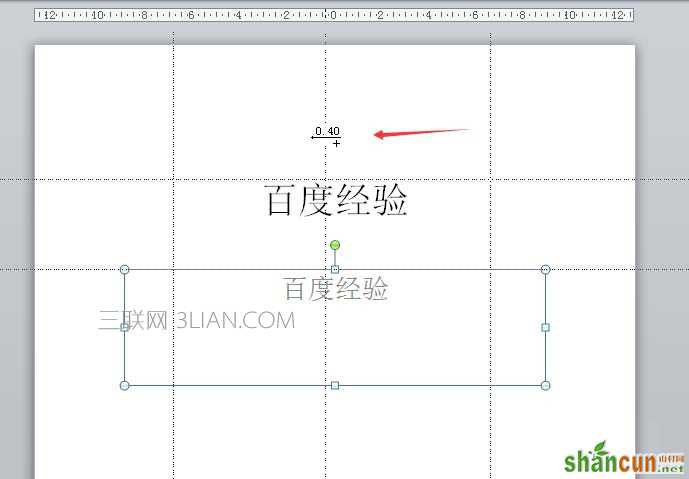
1、说先创建一张PPT,随便做一张就可以。
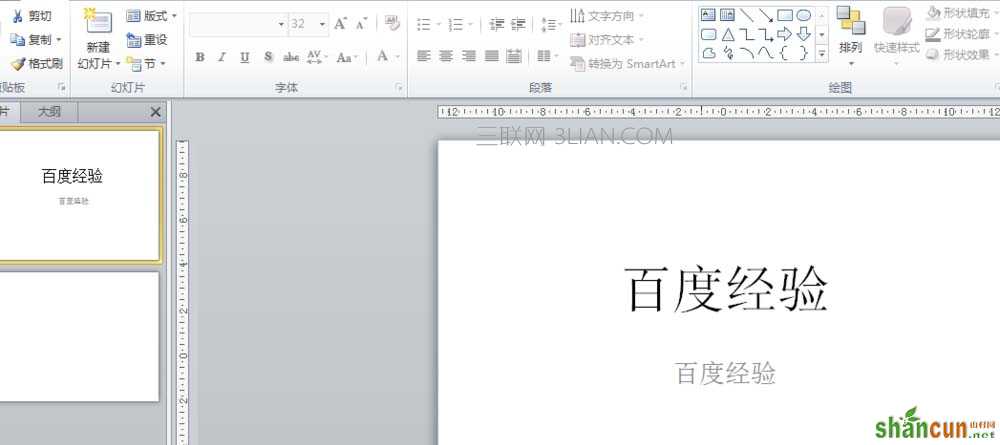
2、然后点击视图-参考线,参考线前面打钩之后你就会看到你的PPT有两条参考线出现。
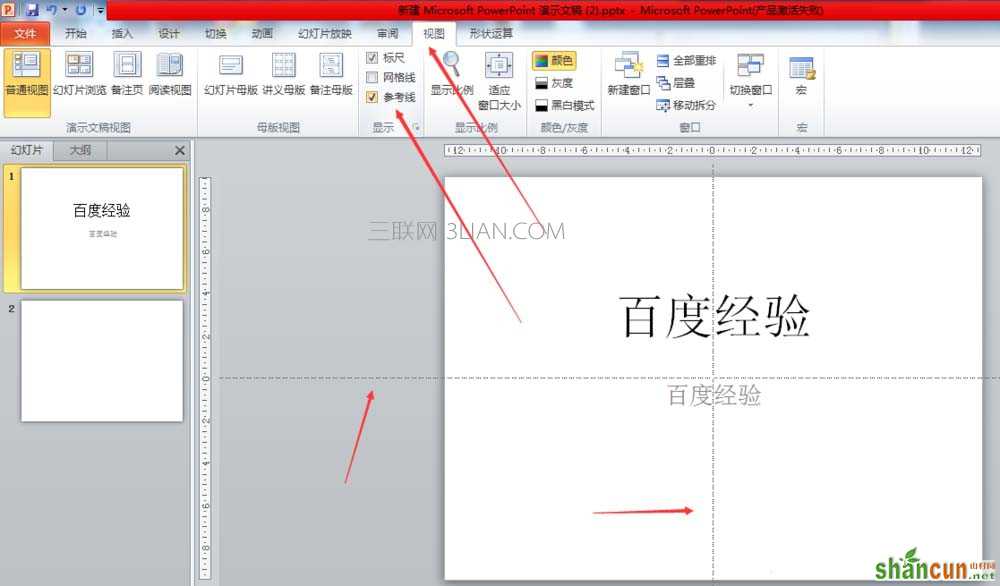
3、然后你把鼠标放到一条参考线上,先点击鼠标左键不放,然后按住ctrl键拖动就能出现另外一条参考线,然后就是这样的方法,大家可以按照自己的要求在拖动参考线。
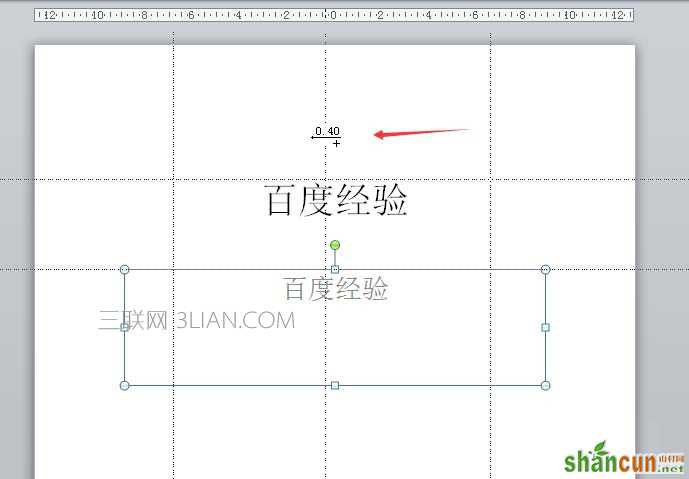

手机看新闻
微信扫描关注